L'objectif de ce guide est d'installer le bureau Lubuntu comme environnement de bureau alternatif sur Ubuntu 20.04 Focal Fossa Desktop/Server Linux.
{loadposition ubuntu-20-04-download}
Dans ce didacticiel, vous apprendrez :
- Comment installer
tasksel - Comment installer le bureau Lubuntu
- Comment passer au gestionnaire d'affichage SDDM
- Comment se connecter au bureau Lubuntu
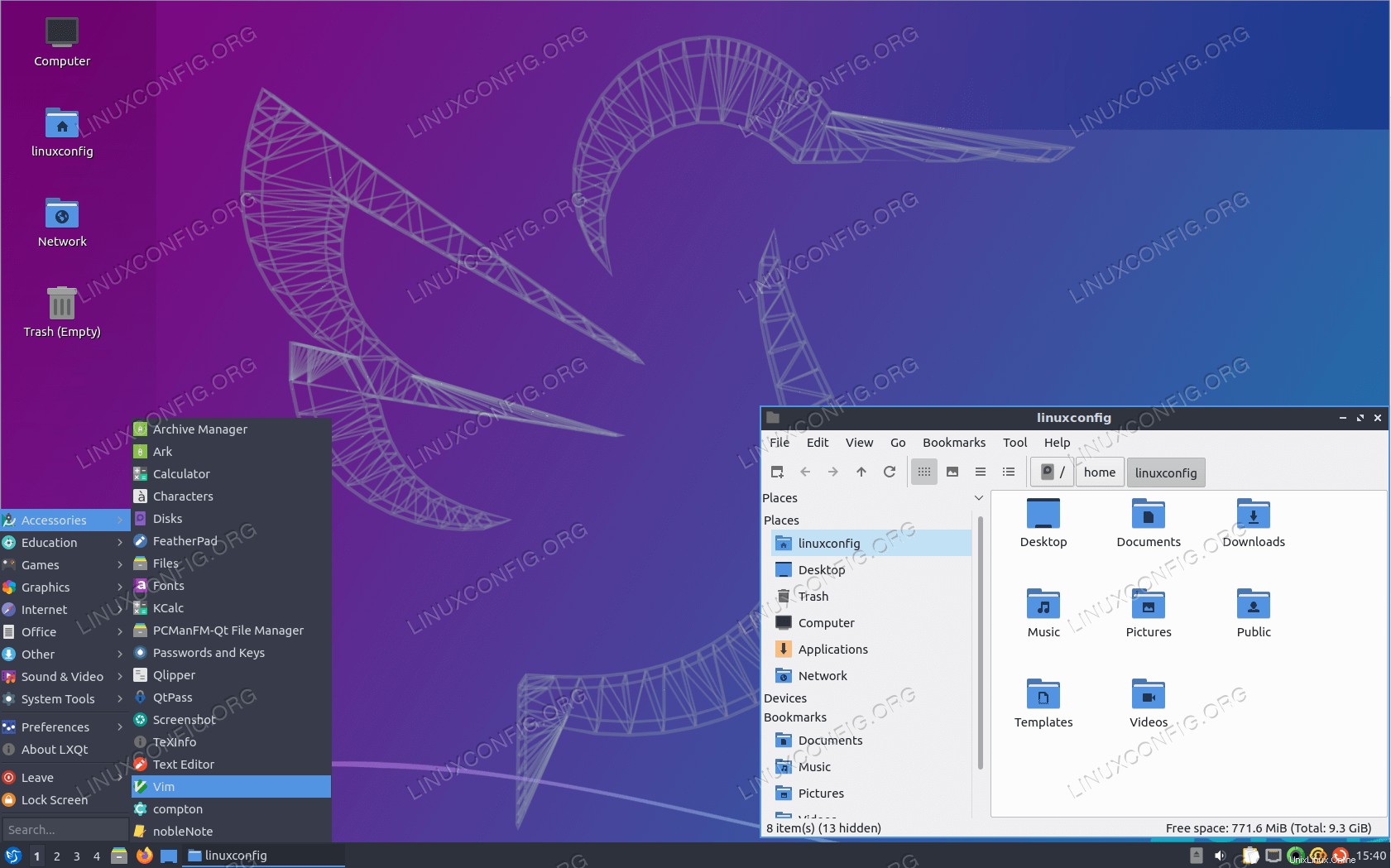 Bureau Lubuntu sur Ubuntu 20.04 Focal Fossa Linux
Bureau Lubuntu sur Ubuntu 20.04 Focal Fossa Linux Configuration logicielle requise et conventions utilisées
| Catégorie | Exigences, conventions ou version du logiciel utilisée |
|---|---|
| Système | Installation d'Ubuntu 20.04 ou mise à niveau d'Ubuntu 20.04 Focal Fossa |
| Logiciel | tâche |
| Autre | Accès privilégié à votre système Linux en tant que root ou via le sudo commande. |
| Conventions | # - nécessite que les commandes linux données soient exécutées avec les privilèges root soit directement en tant qu'utilisateur root, soit en utilisant sudo commande$ – nécessite que les commandes linux données soient exécutées en tant qu'utilisateur normal non privilégié |
Installer le bureau Lubuntu sur Ubuntu 20.04 instructions étape par étape
- Nous utiliserons le
taskselcommande pour installer le bureau Lubuntu. Dans le cas où letasksella commande n'est pas disponible sur votre système, vous pouvez l'installer par :$ sudo apt install tasksel
- Exécutez la commande suivante pour commencer l'installation du bureau Lubuntu :
$ sudo tasksel install lubuntu-desktop
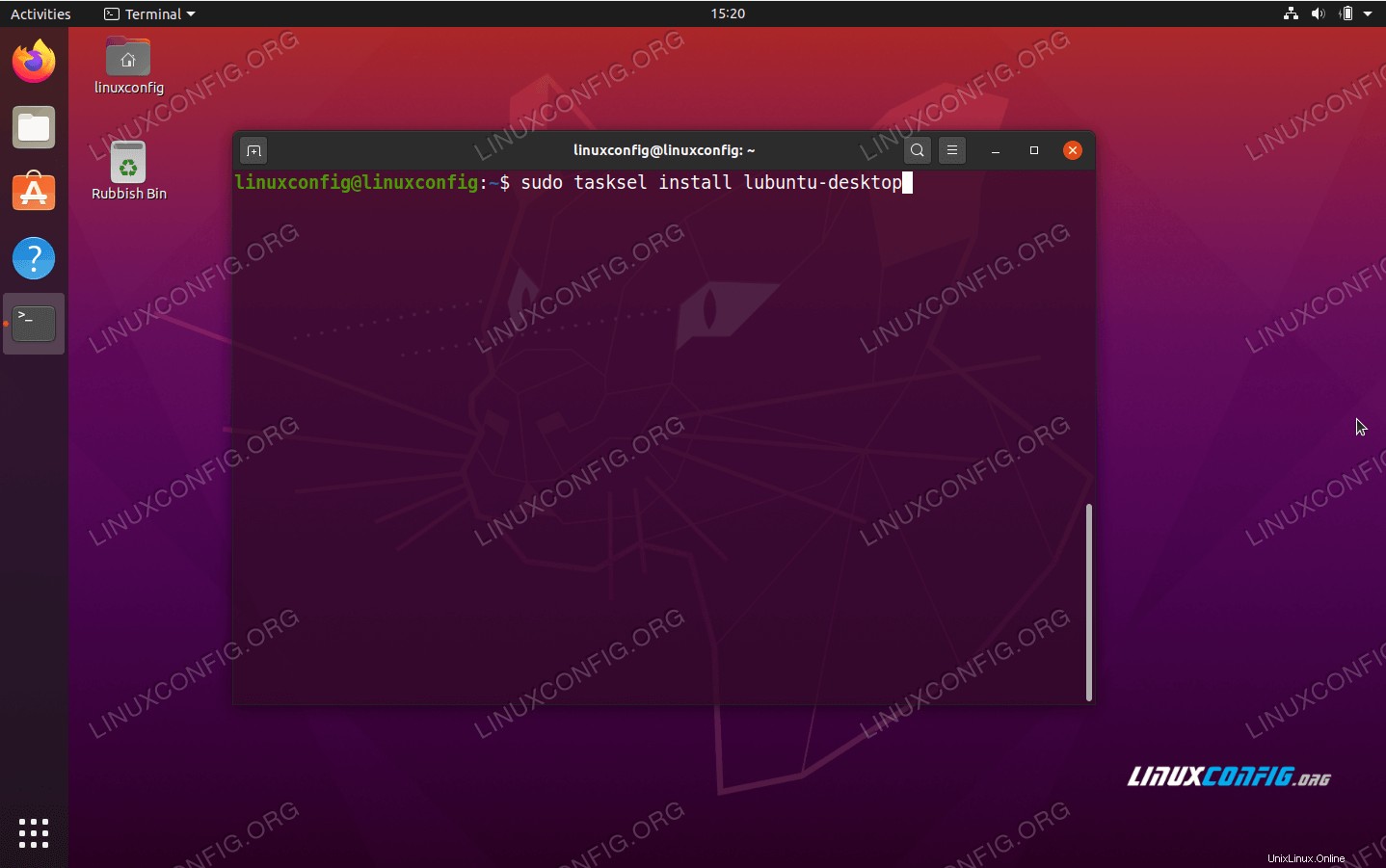 Commande d'installation du bureau Lubuntu sur Ubuntu 20.04
Commande d'installation du bureau Lubuntu sur Ubuntu 20.04 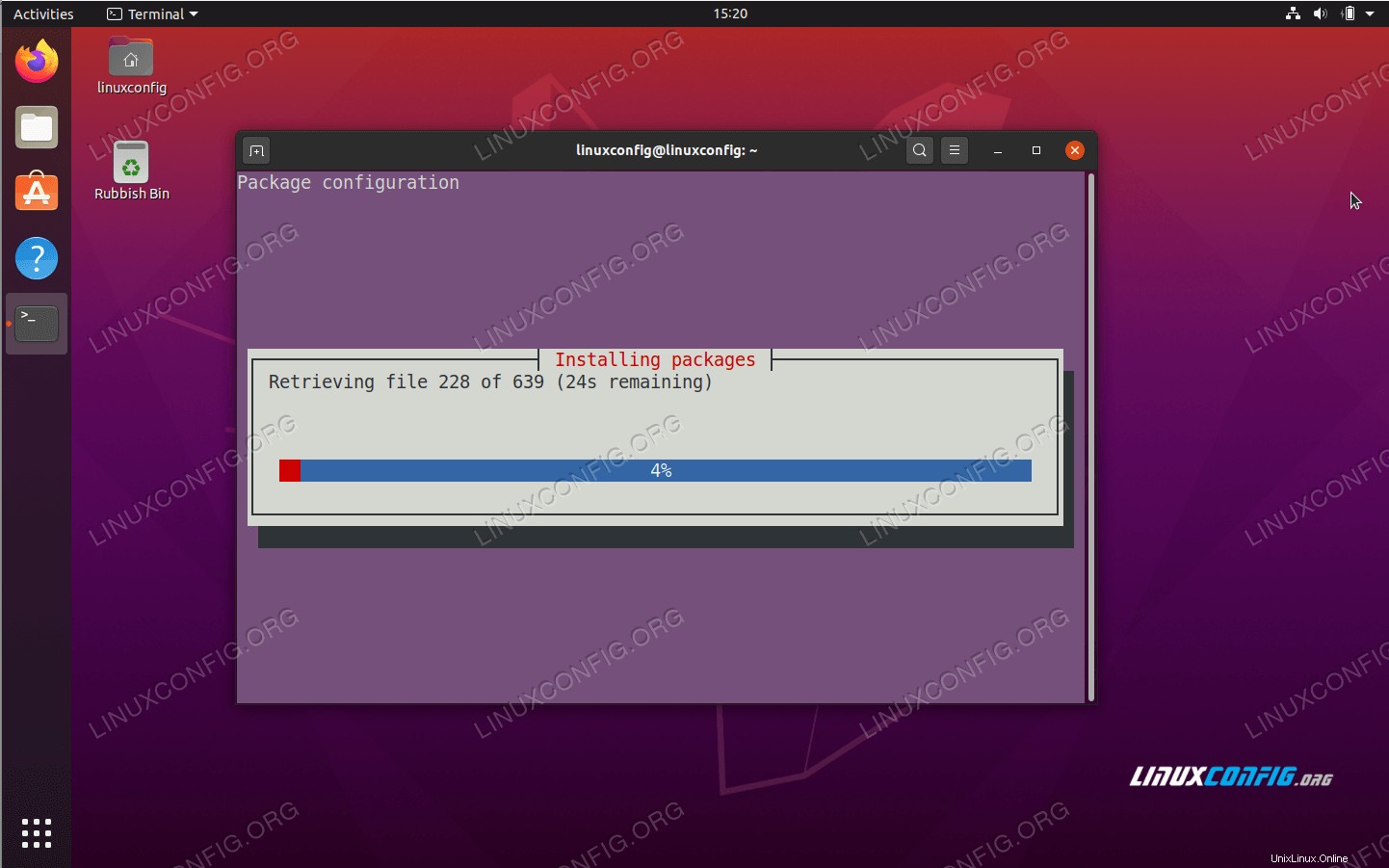 Attendez
Attendez taskselpour terminer l'installation du bureau Lubuntu - Redémarrez votre système Ubuntu 20.04 :
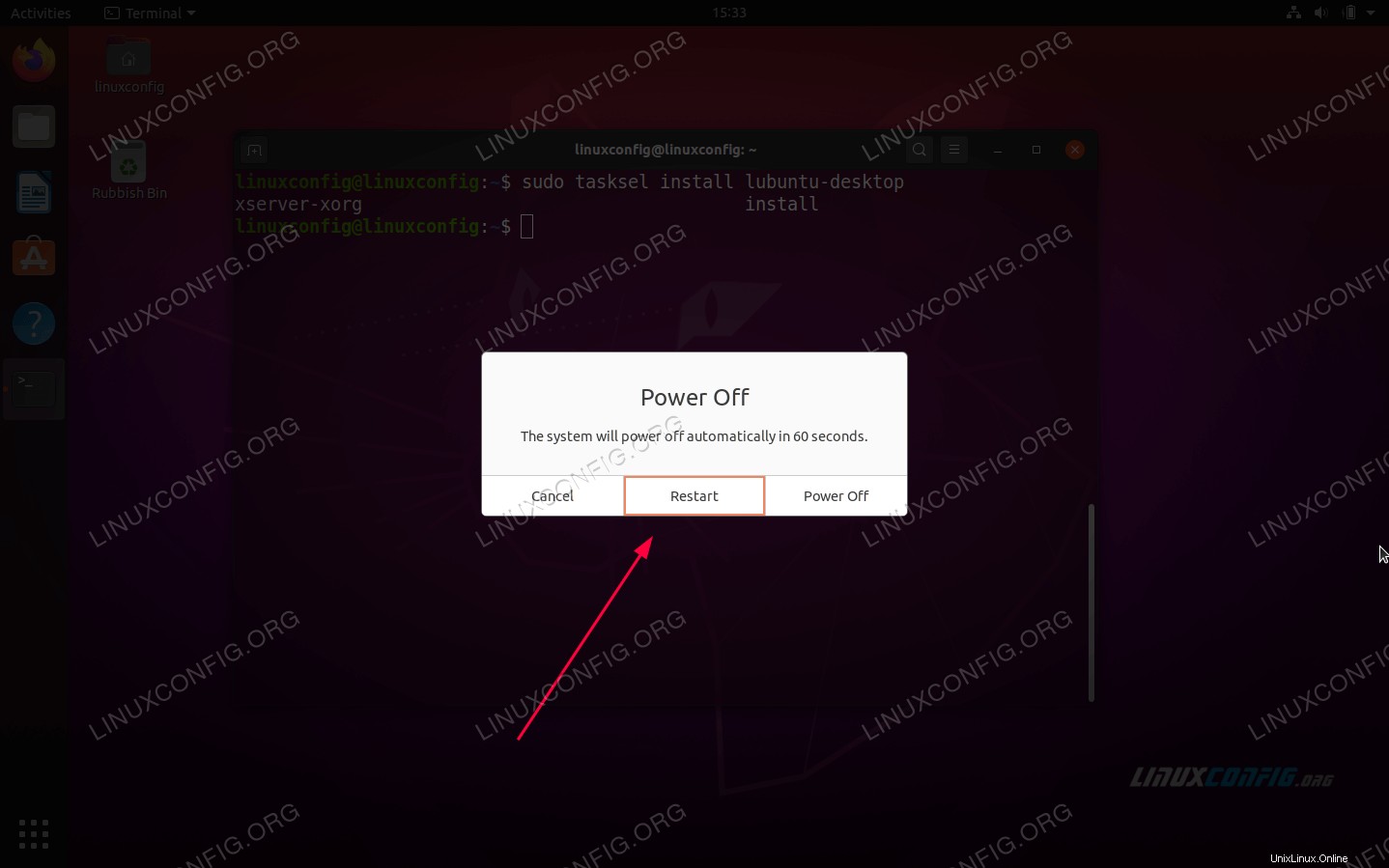 Redémarrez votre système Ubuntu 20.04
Redémarrez votre système Ubuntu 20.04 - Sélectionnez la session de bureau en tant que
Lubuntu: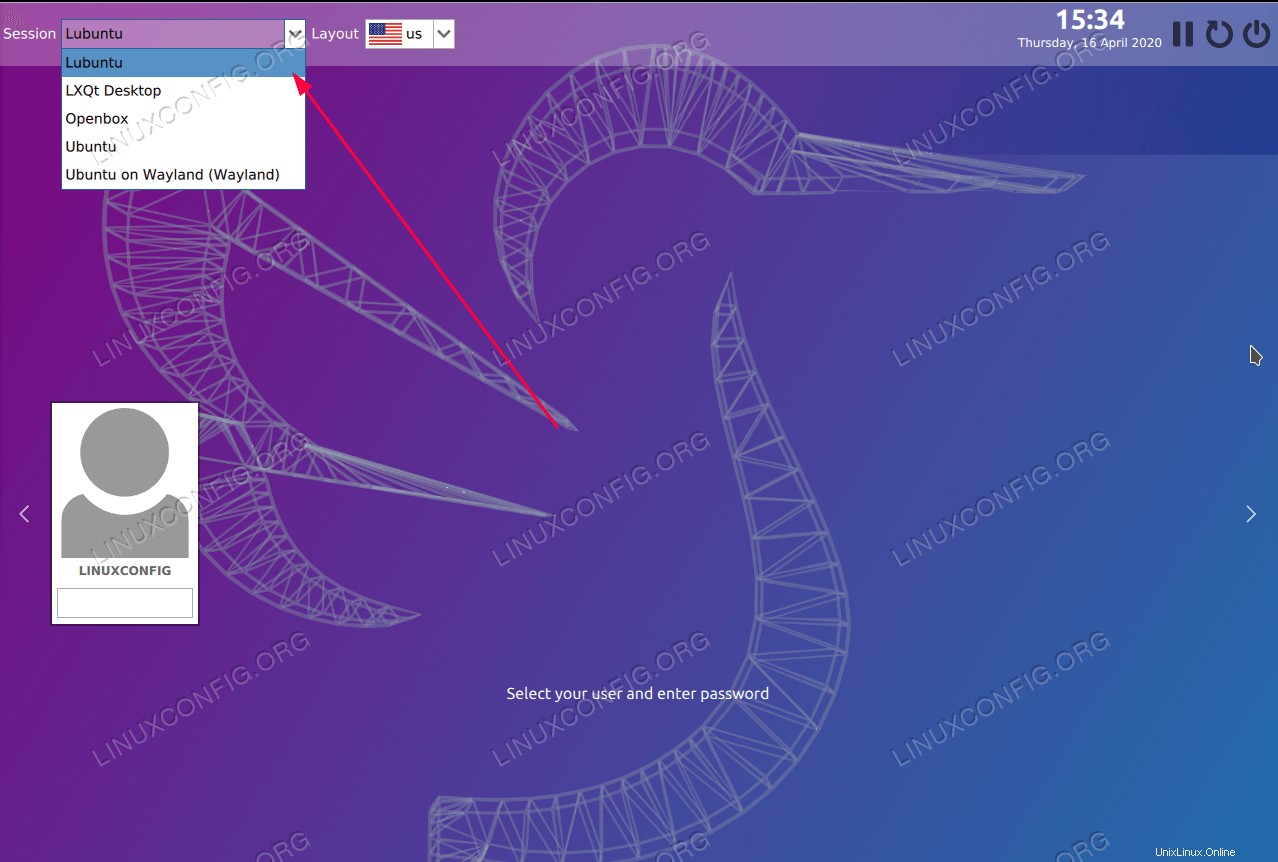 Sélectionnez
Sélectionnez Lubuntu, entrez votre mot de passe et appuyez sur le bouton de connexion
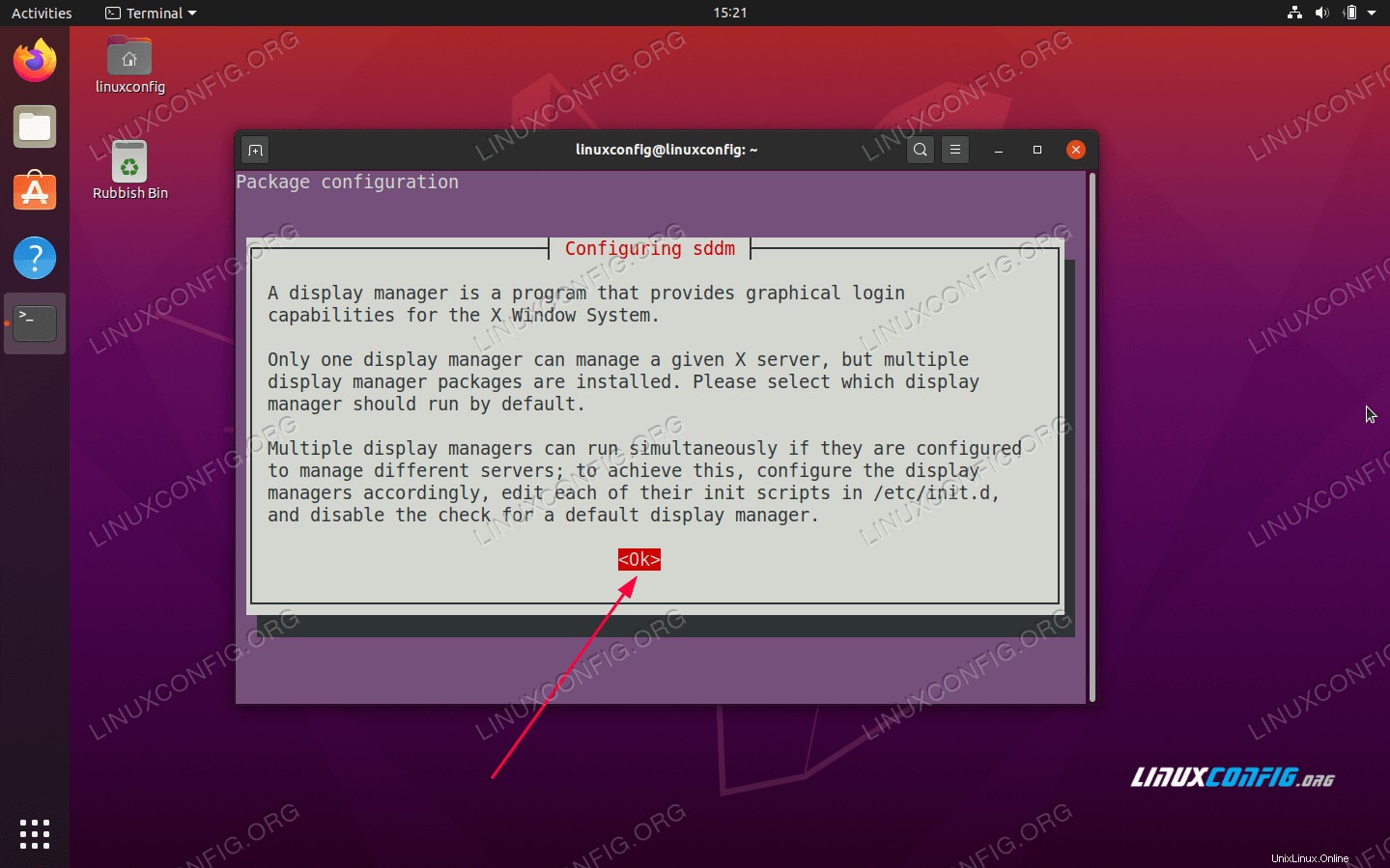 Informations de configuration SDDM
Informations de configuration SDDM 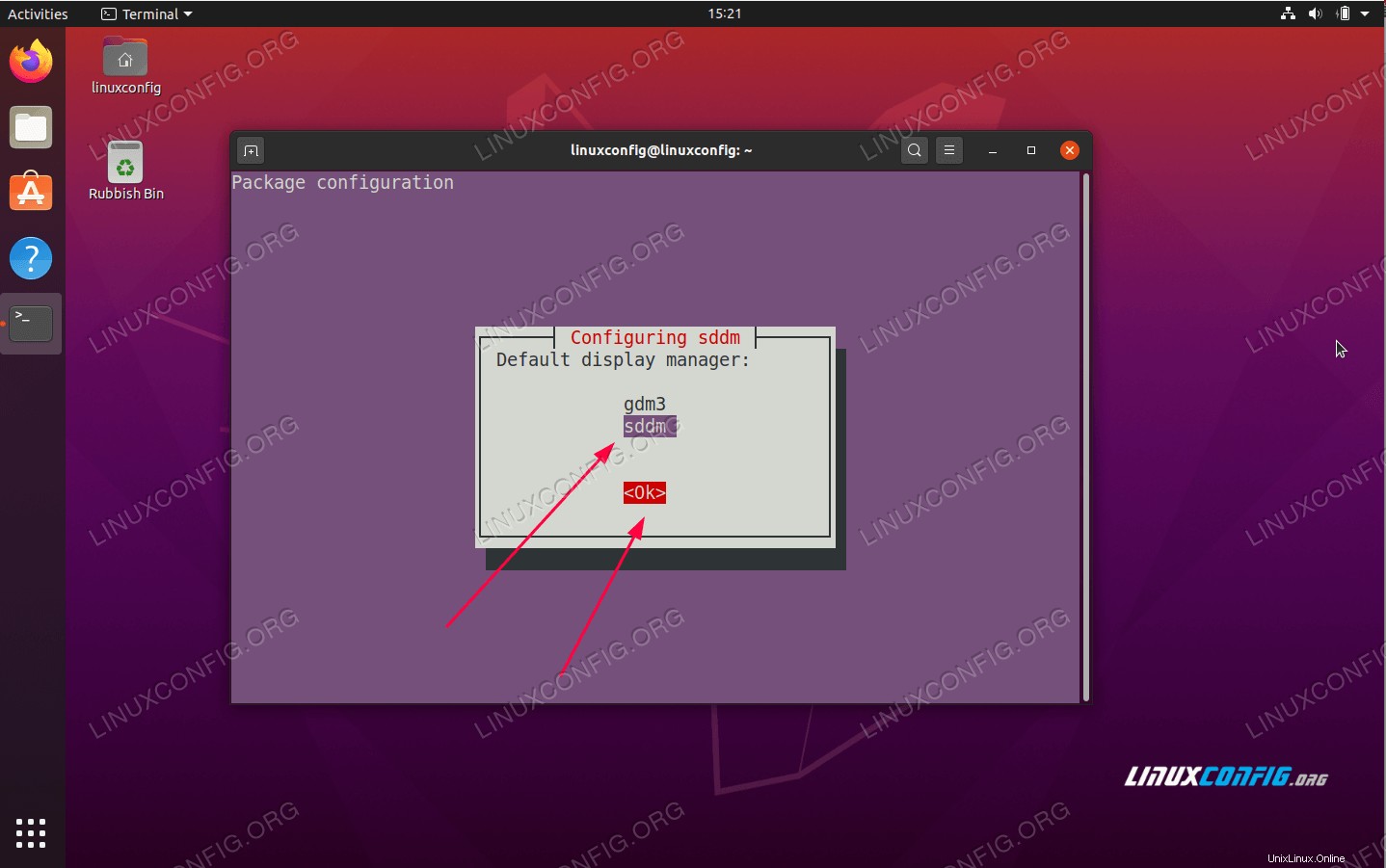 Utilisez TAB pour sélectionner
Utilisez TAB pour sélectionner sddm et appuyez sur ok bouton